Menghentikan Microsoft Edge dari fail memuat turun secara automatik
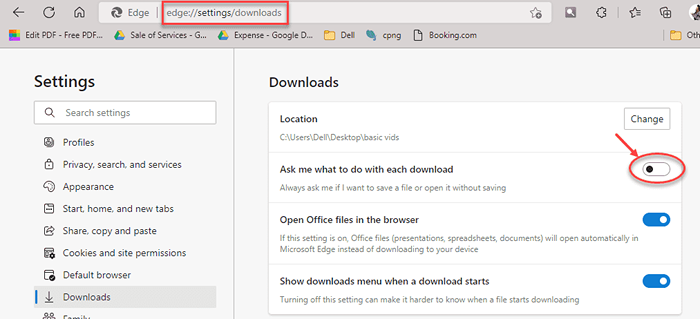
- 2918
- 338
- Noah Torp
Baru -baru ini Microsoft telah kehilangan bahagian pasaran penyemak imbasnya kepada orang -orang seperti Google Chrome dan pelayar lain. Untuk menawan semula bahagian pasaran yang hilang, Microsoft telah membangunkan penyemak imbas Microsoft Edge baru. Ia telah menjadi penyemak imbas lalai baru di Windows 10 dan menggantikan Explorer Internet lama. Walaupun beberapa kod masih berdasarkan Internet Explorer namun Microsoft Edge mempunyai banyak penambahbaikan, baik Visual dan Underehood. Ia termasuk enjin rendering baru, sokongan HTML5 yang lebih baik, sokongan Cortana, pengurus muat turun dll., Ia juga menawarkan prestasi yang mengagumkan. Walaupun semua ini, pengguna mengadu banyak kelebihan. Selalu ada kemunduran kecil, yang menjauhkan pengguna daripadanya. Terima kasih kepada Program Pratonton Insider, Microsoft kini boleh menangani isu -isu potensi produknya.
Datang ke kemunduran kecil, dari semua yang saya ingin menunjukkan yang paling menghantui saya.e setiap kali anda mengklik pautan muat turun, itu secara automatik mula memuat turun kandungan tanpa kelulusan pengguna. Malah Google Chrome nampaknya sama. Banyak pengguna telah mengadu tentang ini sejak penampilan pertama kelebihan.
Akibatnya, dalam pratonton orang dalam terbaru yang membina Windows 10, Microsoft akhirnya telah melaksanakan ciri ini untuk menghentikannya. Bermula dari Windows 10 Build 14257, anda boleh menetapkan Microsoft Edge untuk meminta izin setiap kali ia mahu memuat turun sesuatu.
Inilah cara melakukannya.
Cara membolehkan bertanya sebelum memuat turun
Langkah 1: Buka Microsoft Edge Penyemak imbas.
Langkah 2: Pergi ke lokasi berikut di penyemak imbas Edge dengan menampal jalan yang diberikan di bawah di bar alamat.
Edge: // Tetapan/Muat turun
Langkah 3: Sekarang, hidupkan Tanya saya apa yang perlu dilakukan dengan setiap muat turun Pilihan
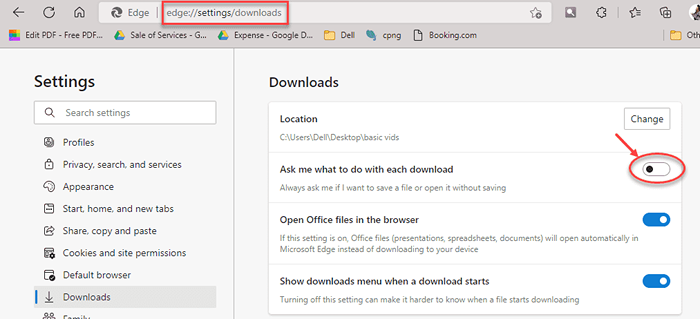
Oleh kerana anda mengaktifkan ciri ini sekarang, Microsoft Edge kini akan menunjukkan kotak pengesahan setiap kali anda mengklik kandungan yang boleh dimuat turun. Mengklik butang "Simpan" akan menyimpan fail ke lokasi muat turun lalai anda i.E C Drive> Users> Nama Pengguna> Muat turun. Untuk memuat turun ke lokasi yang berbeza, klik pada "Simpan As" dan pilih lokasi mengikut keperluan anda. Dan jika anda tidak mahu memuat turun fail, klik pada "Batal" dan anda boleh pergi.
Terima kasih kepada Program Pratonton Insider, pengguna kini dapat meminta ciri dan cadangan mereka. Kami akhirnya melihat peningkatan keseluruhan yang baik ke platform Windows. Terima kasih semua kerana membaca. Nantikan lebih banyak lagi!
- « Cara Mengintegrasikan Google Calendar dengan Aplikasi Kalendar Windows 10
- Temui Perlindungan Ancaman Lanjutan Windows Defender baru Microsoft »

